갤럭시 통화녹음 안될 때, 해결 방법
휴대폰으로 통화를 하다 보면 상대방과 주고받았던 통화 내용을 녹음하는 경우가 많습니다. 그래서 통화녹음은 파일로 저장이 되다 보니 언제든지 녹음을 들을 수 있어서 특히 중요한 통화일 때 유용하게 사용하고는 합니다. 하지만 간혹 가다 녹음 버튼을 눌렀는데 "통화녹음 기능이 지원되지 않는 단말입니다."라는 문구가 표시되어 있는 경우가 있으실 겁니다. 이런 경우는 대부분 통화녹음 버튼이 비활성화되어 있으며 기본 전화 앱을 다른 전화 앱으로 설정했기 때문에 통화녹음 기능이 지원되지 않는 것입니다. 통화녹음이 안될 때는 해결 방법이 있으며 4가지 방법을 한 번 해보시길 바랍니다.
첫 번째 방법인 통화 자동 녹음 기능을 활성화하는 방법이 있고 두 번째 방법인 앞서 설명했던 기본 전화 앱으로 바꾸는 방법을 해보신 후 그래도 두 가지 방법을 해봤는데 안될 시에는 최신 소프트웨어로 업데이트하거나 모든 설정을 초기화하는 방법이 있습니다. 따라서 지금부터 갤럭시 통화녹음 안될 때, 해결 방법에 대해서 소개해보도록 하겠습니다.
목차
통화 자동 녹음 기능 활성화하기

1. 전화 앱을 실행합니다.

2. 우측 상단에 점 세 개를 클릭합니다.

3. 설정을 클릭합니다.

4. 통화 녹음을 클릭합니다.


5. 통화 자동 녹음 버튼을 클릭하여 활성화합니다.
기본 전화 앱 바꾸기

1. 설정 앱을 클릭합니다.

2. 애플리케이션을 클릭합니다.

3. 기본 앱 선택을 클릭합니다.

4. 전화 앱을 클릭합니다.

5. 시스템 기본값이라고 표시되어 있는 전화를 클릭합니다.
모든 설정 초기화하기

1. 설정을 클릭합니다.

2. 일반을 클릭합니다.
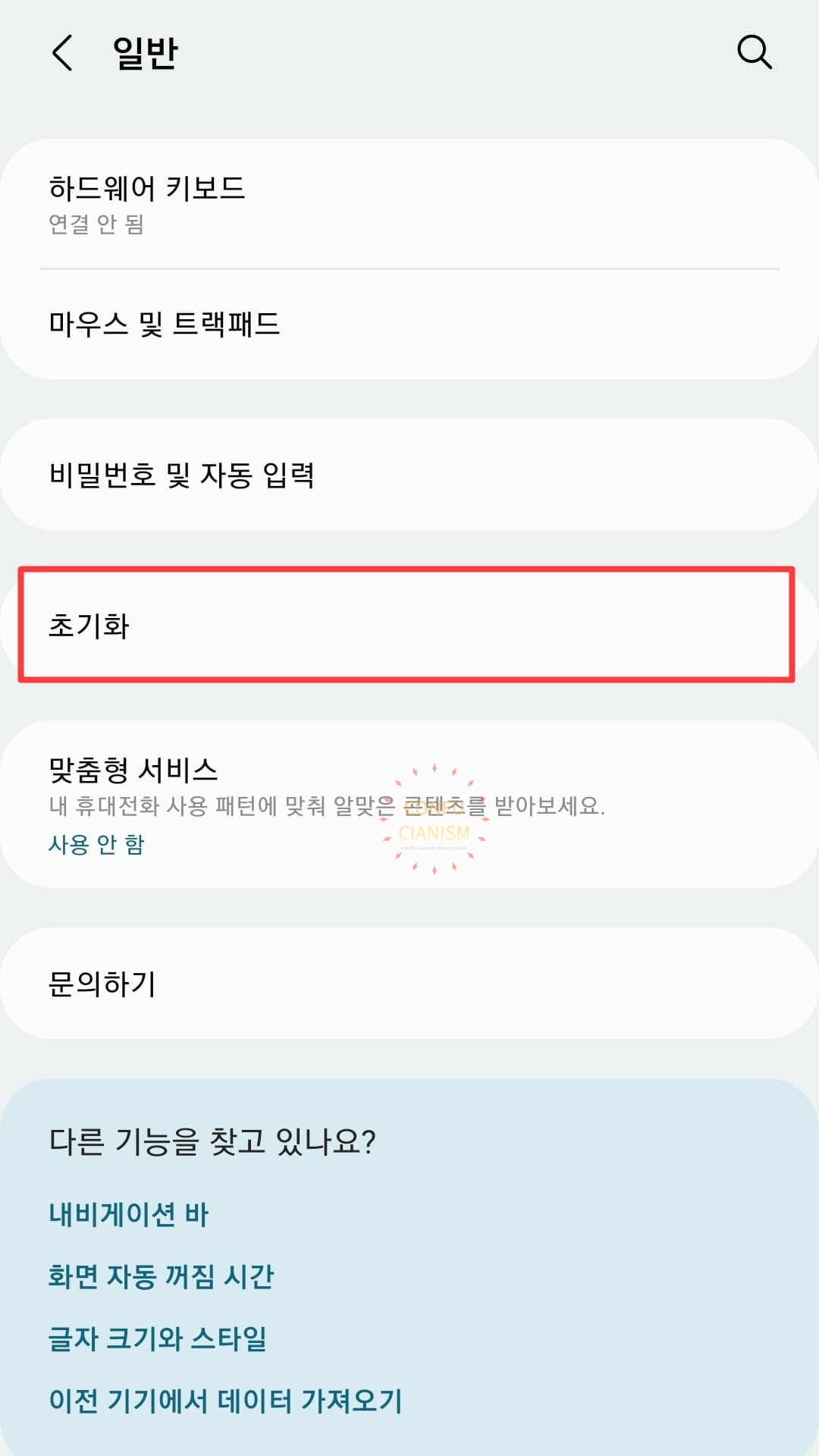
3. 초기화를 클릭합니다.

4. 모든 설정 초기화를 클릭합니다.

5. 설정 초기화를 클릭합니다.
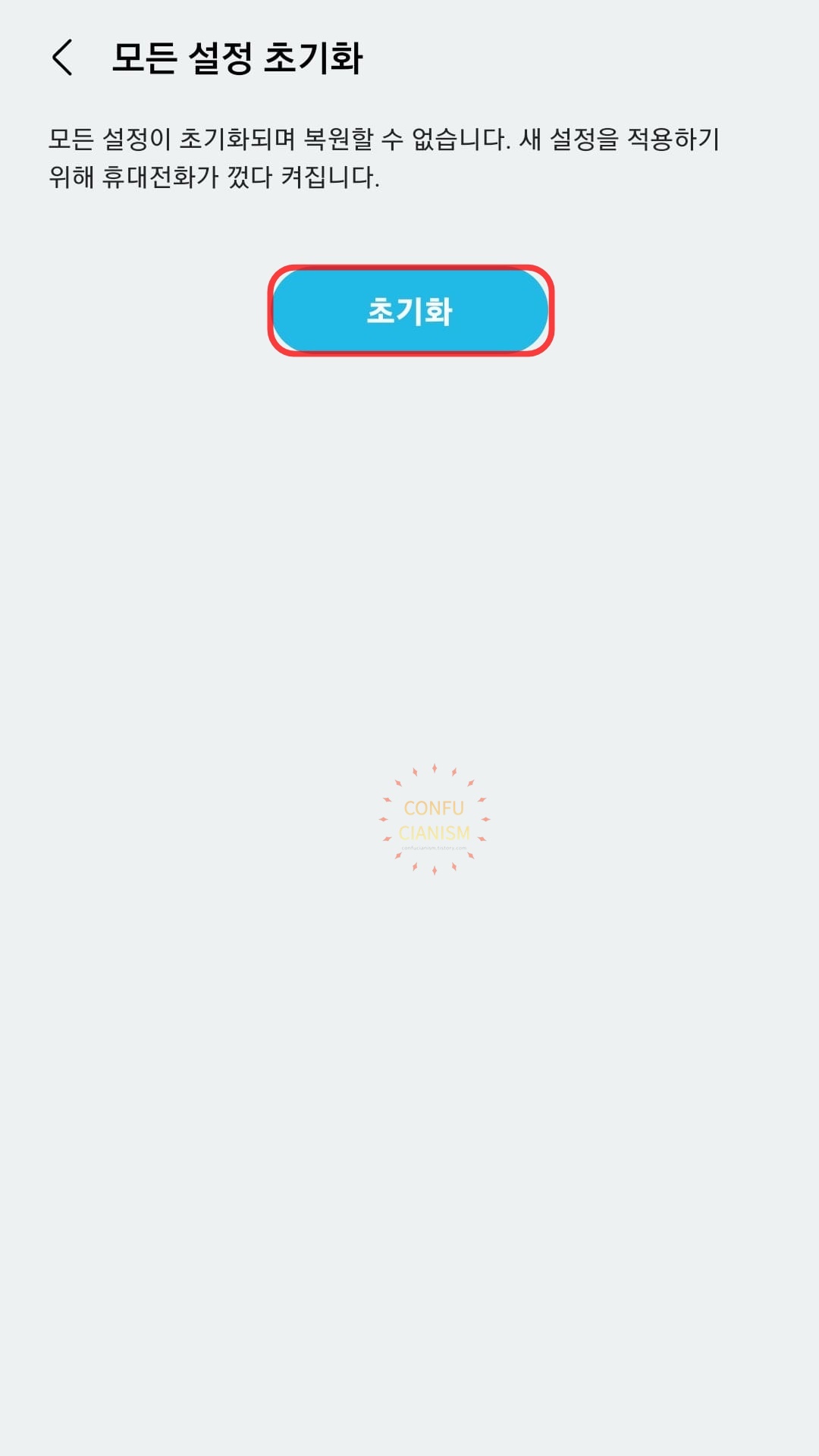
6. 초기화를 클릭합니다.
최신 소프트웨어 업데이트하기

1. 설정을 클릭합니다.

2. 소프트웨어 업데이트를 클릭합니다.

3. 다운로드 및 설치를 클릭합니다.

4. 지금 설치를 클릭합니다.
※ 저는 이미 최신 소프트웨어 버전이며 "지금 설치" 버튼이 표시된 분들은 지금 설치를 클릭하시면 됩니다.





